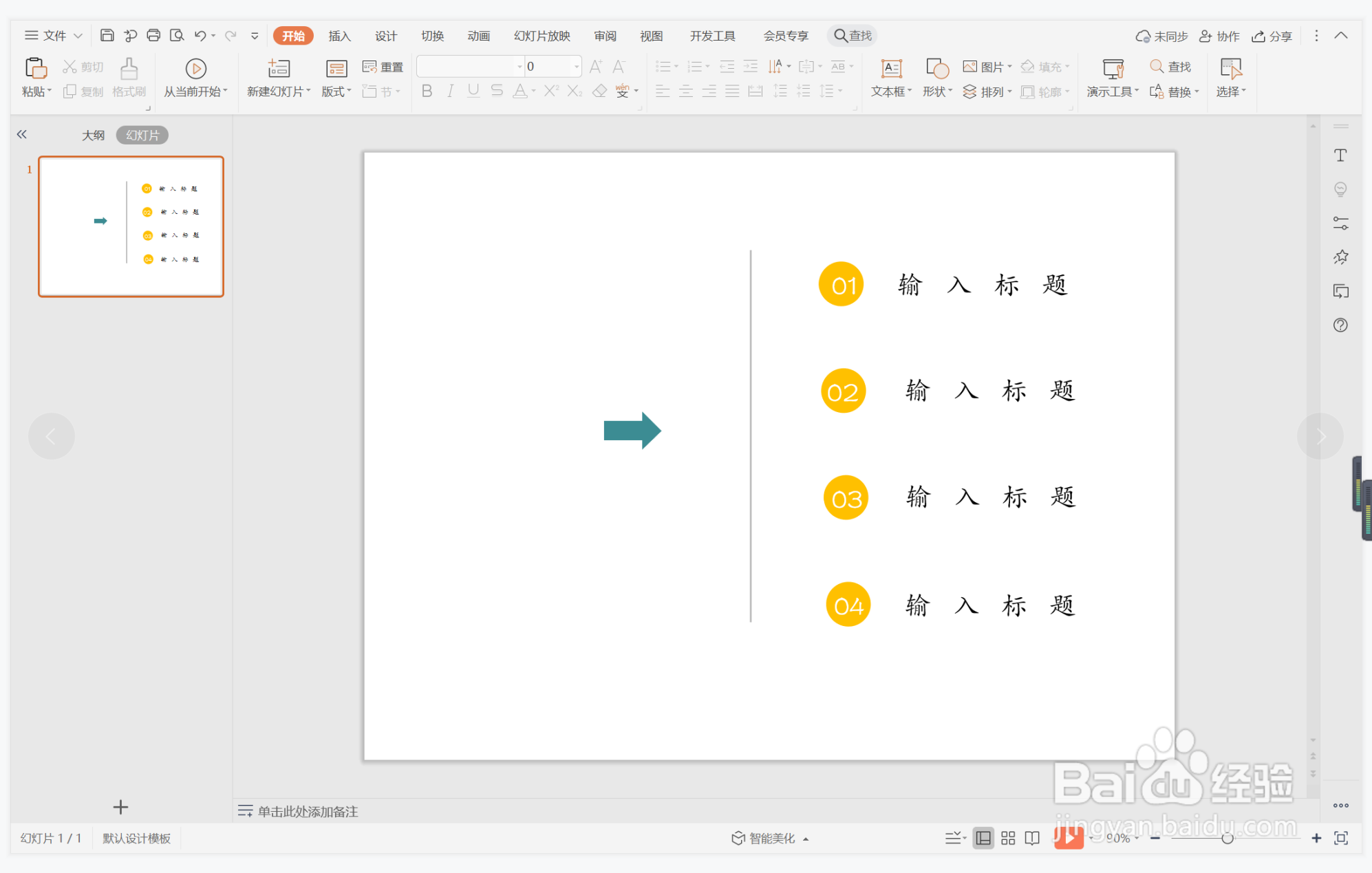1、在插入选项卡中点击形状,选择其中的直线,按住shift键,在页面上绘制出一条直线。

2、选中直线,点击轮廓,线条颜色填充为灰色,线条宽度设置为1.5磅。

3、插入一个箭头,颜色填充为蓝色,设置为无边框,放置在直线的左侧。

4、插入大小一致的圆形,均匀放置在直线的右侧。

5、选中圆形,在绘图工具中点击填充,选择橙色进行填充,并设置为无边框。
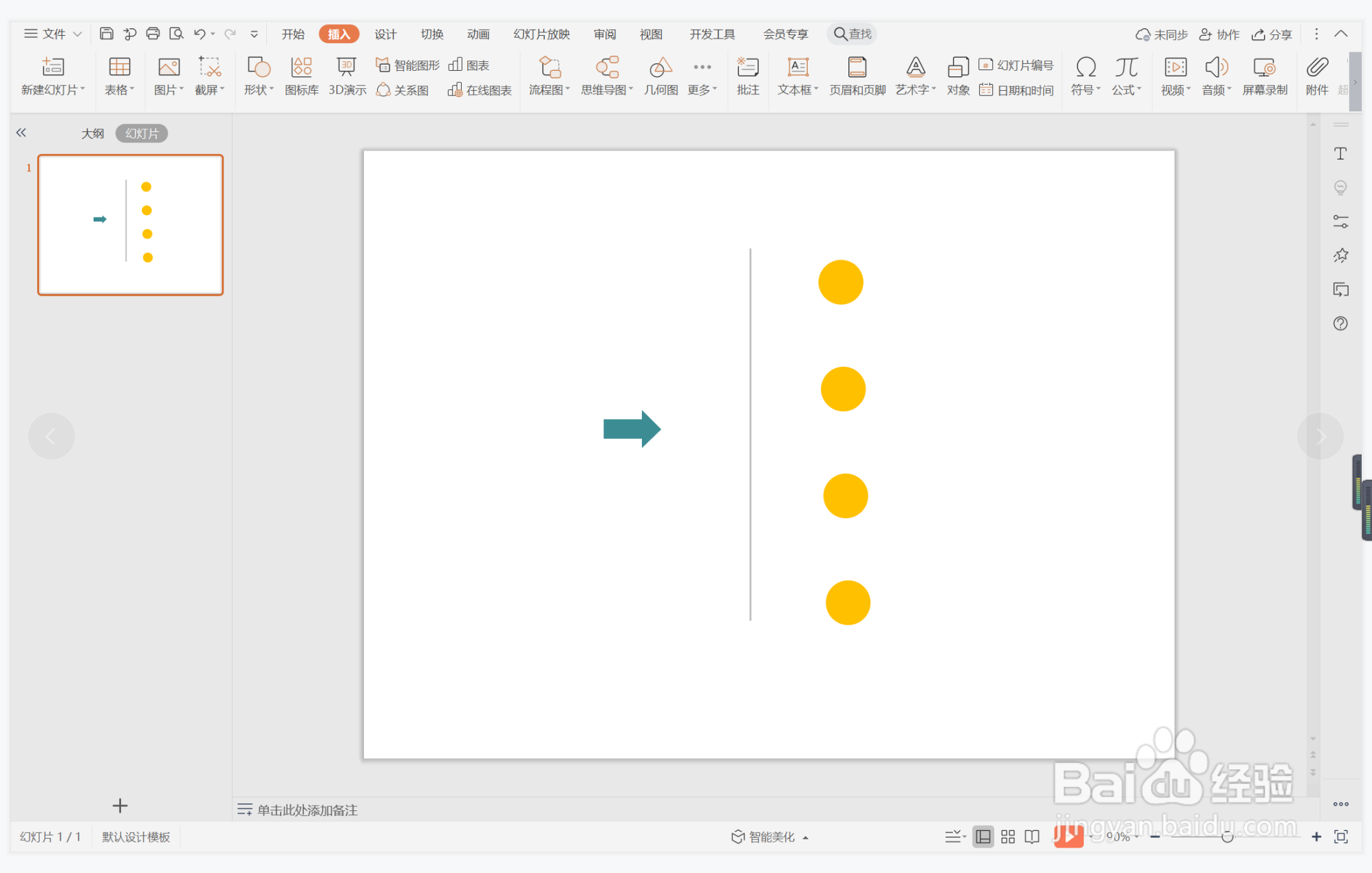
6、在圆形中输入序号,字体填充为白色,在圆形右侧输入标题,这样商务几何通用型目录就制作完成了。
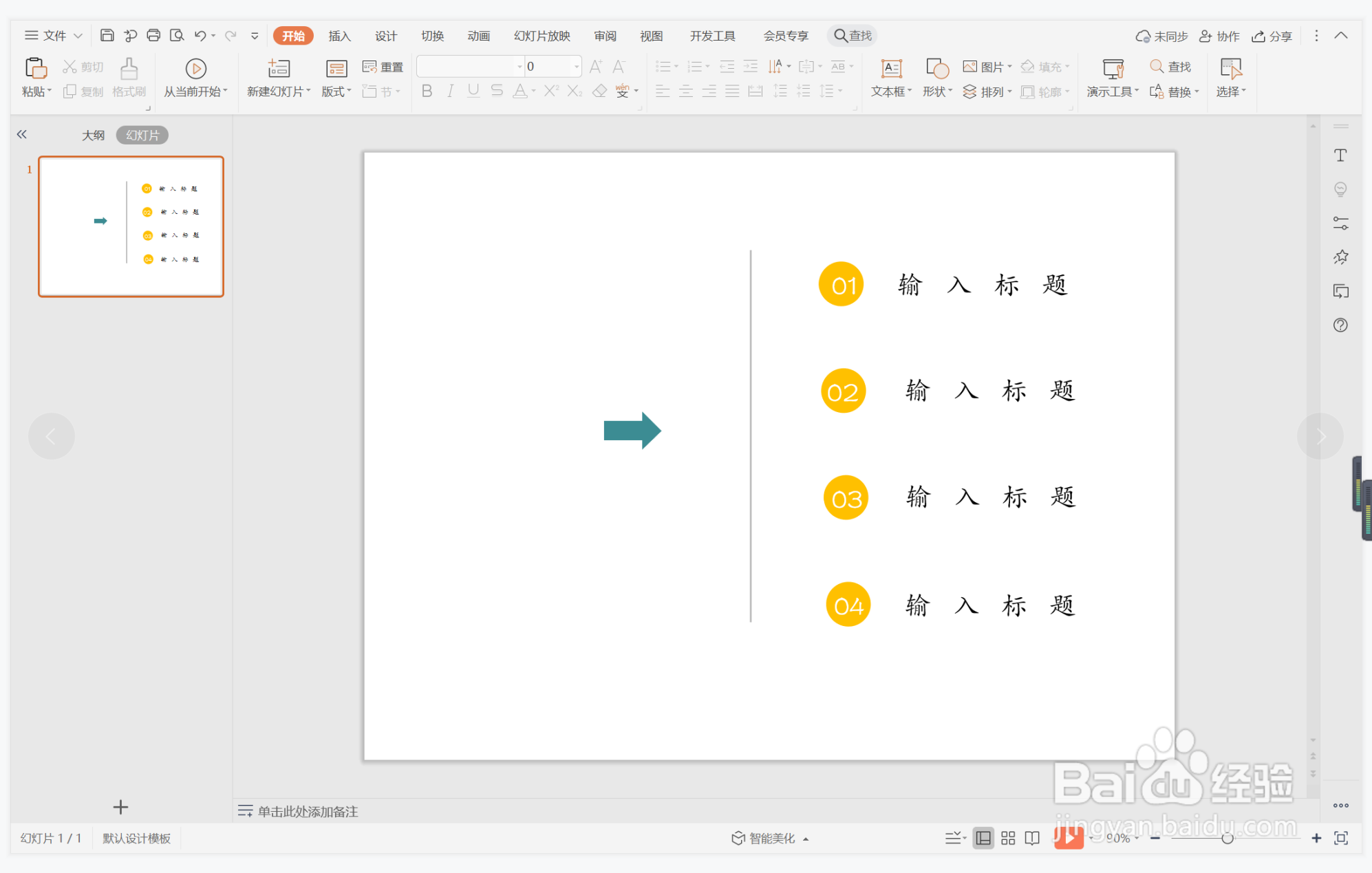
时间:2024-10-12 02:40:37
1、在插入选项卡中点击形状,选择其中的直线,按住shift键,在页面上绘制出一条直线。

2、选中直线,点击轮廓,线条颜色填充为灰色,线条宽度设置为1.5磅。

3、插入一个箭头,颜色填充为蓝色,设置为无边框,放置在直线的左侧。

4、插入大小一致的圆形,均匀放置在直线的右侧。

5、选中圆形,在绘图工具中点击填充,选择橙色进行填充,并设置为无边框。
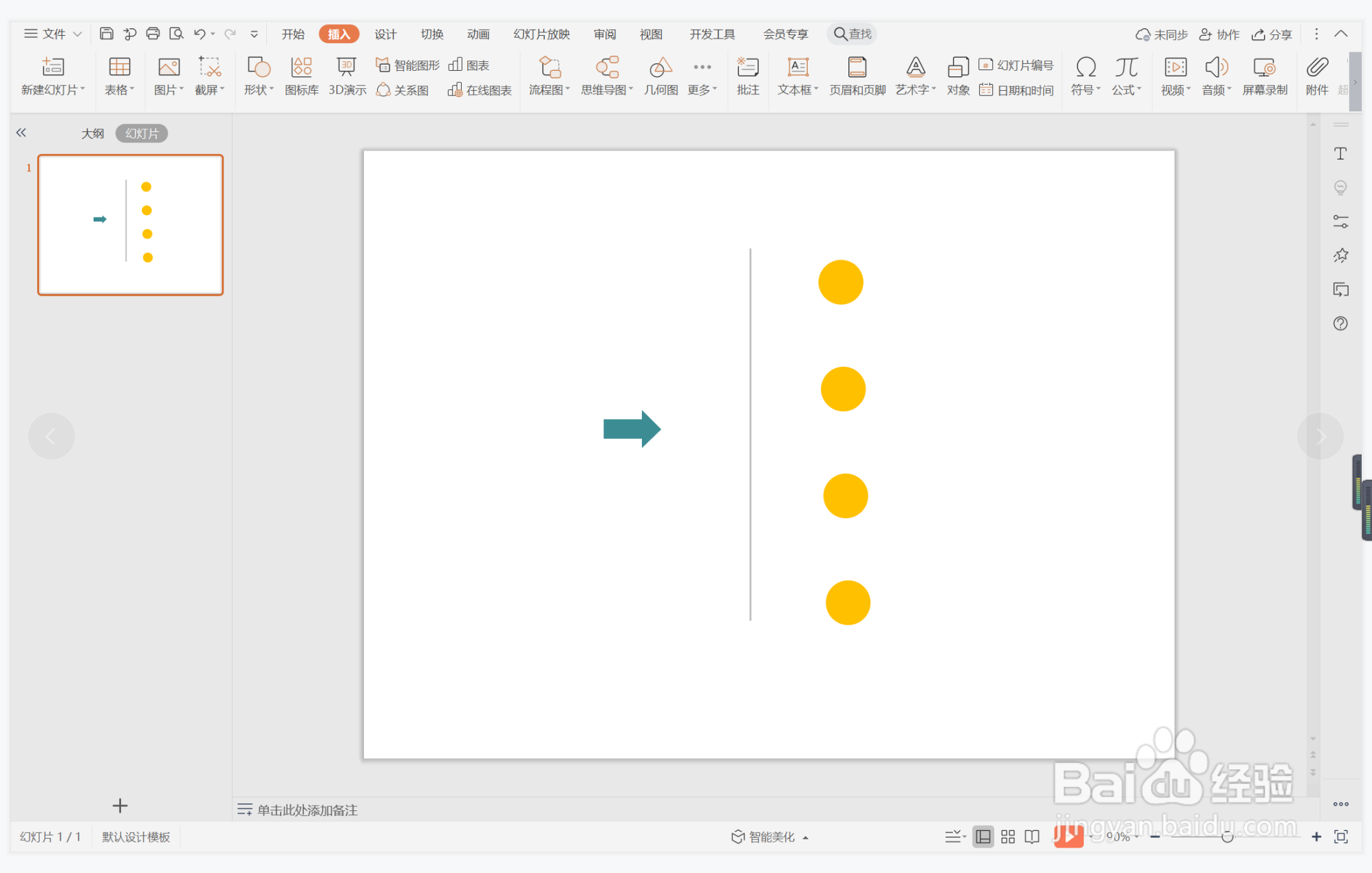
6、在圆形中输入序号,字体填充为白色,在圆形右侧输入标题,这样商务几何通用型目录就制作完成了。